Синхронізація сповіщень Android з Windows 10: Повний посібник
Оновлення Windows 10 Creators значно розширило можливості Cortana, додавши ряд інтелектуальних функцій. Тепер вона може відображати тексти пісень у Microsoft Edge та показувати результати спортивних ігор. Проте, однією з найбільш помітних інновацій стала здатність синхронізувати сповіщення Android з вашим комп’ютером на Windows 10. Ця нова функція, хоча й потребує початкового налаштування, відкриває великі можливості для зручності користування. Наразі сповіщення є односторонніми, тобто ви можете їх переглядати, але не можете відповідати, наприклад, на повідомлення з Hangouts. Таким чином, на даний момент доступна лише синхронізація, без можливості безпосередньої взаємодії. Цей функціонал реалізований через програму Cortana, встановлену на вашому комп’ютері та смартфоні. Для того, щоб скористатися цією зручною опцією, потрібно встановити додаток Cortana на ваш Android-пристрій. Далі ми розглянемо деталі налаштування.
Що вам знадобиться для налаштування
Перш за все, переконайтеся, що на вашому комп’ютері встановлено оновлення Windows 10 Creators. Ця функція є бета-версією і працює тільки з зазначеною версією. Крім того, вам потрібен додаток Cortana для Android. Якщо він недоступний у вашому регіоні, можна завантажити файл .apk і встановити його на ваш пристрій. Зазвичай, проблем із сумісністю не виникає, навіть якщо Play Store повідомляє про зворотне.
Налаштування Cortana на вашому Android-смартфоні
Після встановлення програми Cortana на вашому Android-пристрої, запустіть її. Програма запросить доступ до певних дозволів. Надайте всі необхідні дозволи, після чого увійдіть до свого облікового запису Microsoft. Важливо використовувати той самий обліковий запис, який ви використовуєте на вашому комп’ютері.
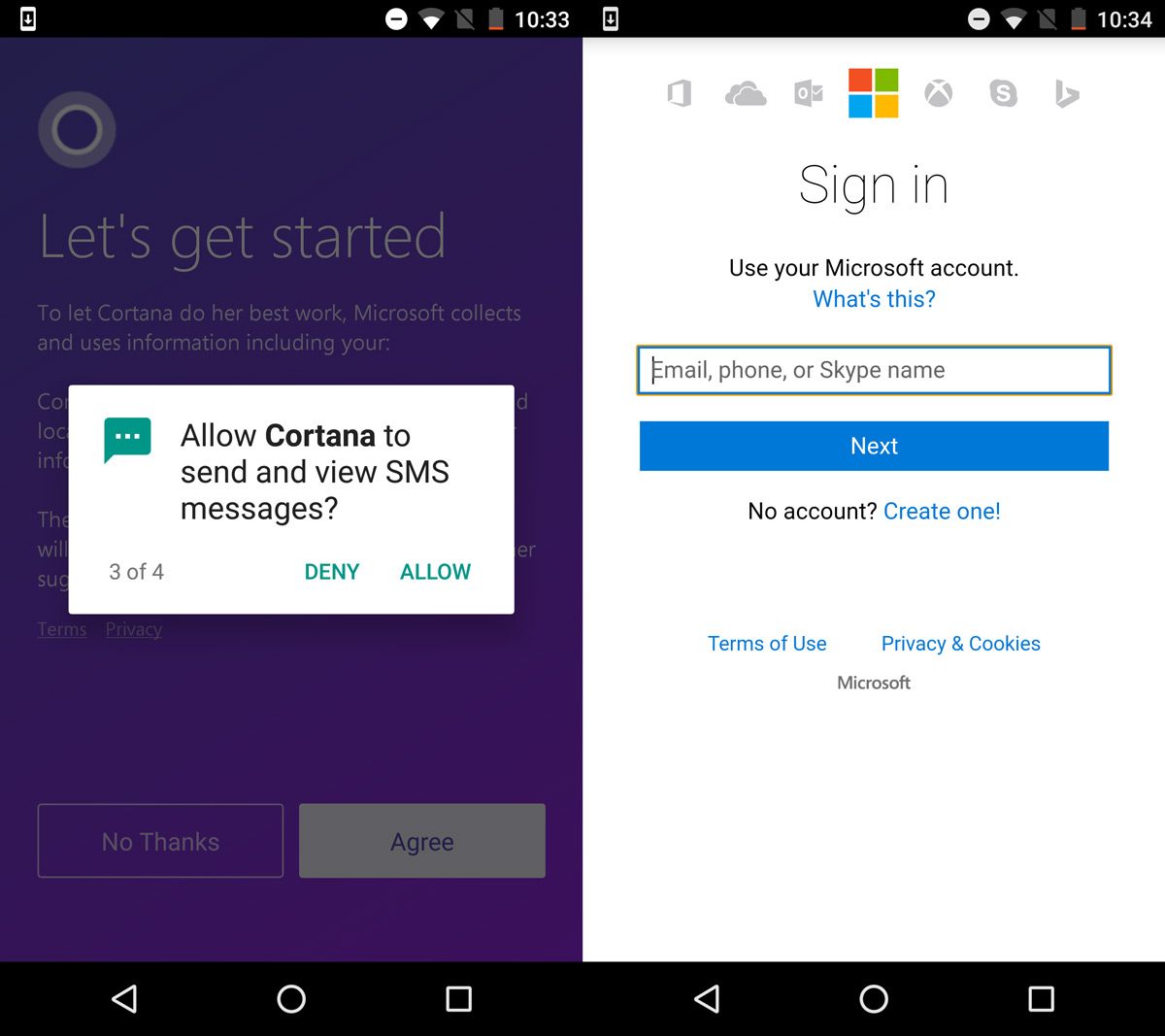
Після входу, натисніть на значок профілю, розташований у верхньому правому куті, і перейдіть до налаштувань Cortana. Там ви знайдете пункт “Синхронізувати сповіщення”. Активуйте цю функцію. Програма може вимагати додаткових дозволів для доставки сповіщень. Після активації синхронізації, ви зможете обрати, для яких додатків ви бажаєте отримувати сповіщення.
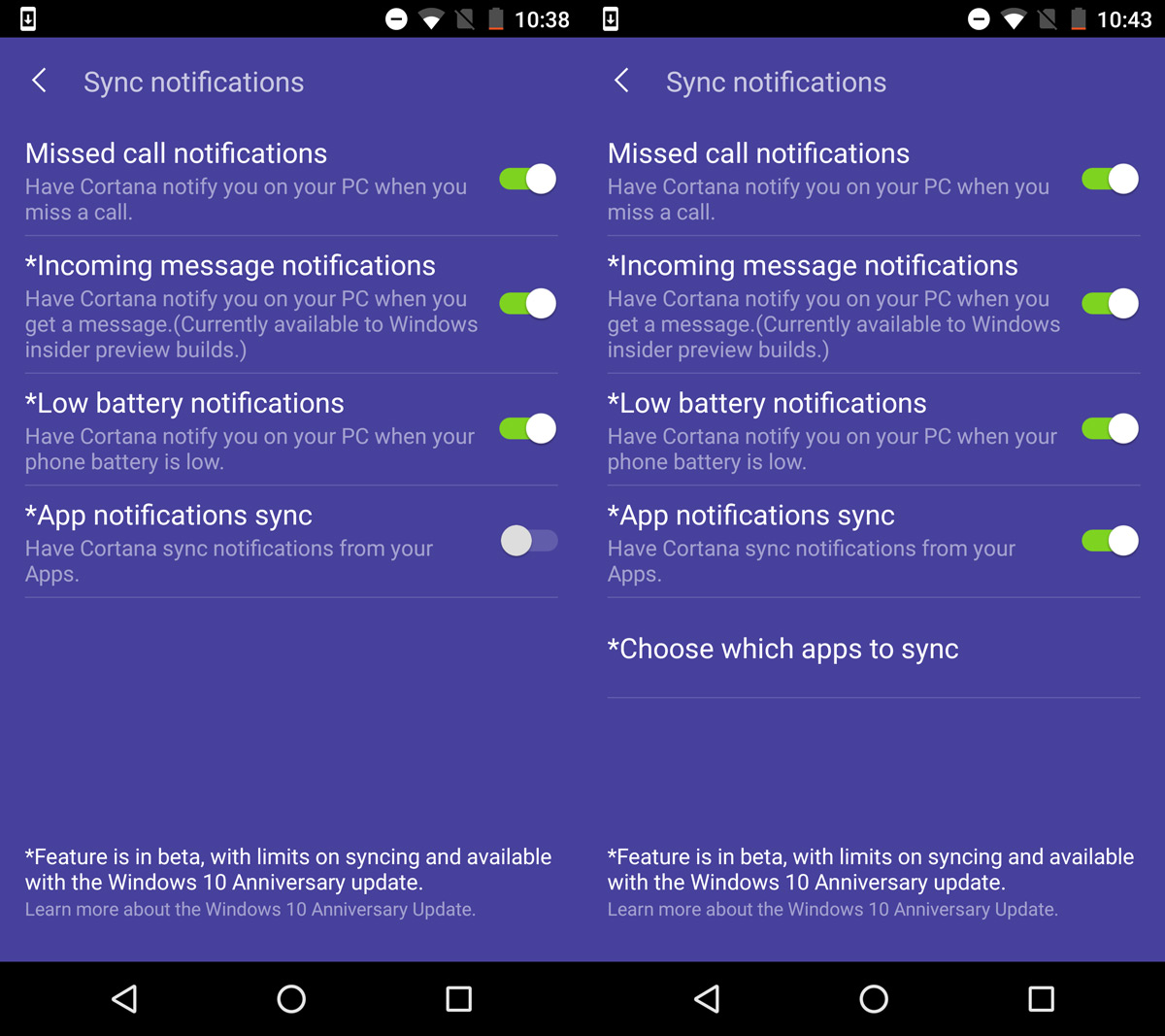
Активуйте синхронізацію сповіщень на Windows 10
На вашому комп’ютері з Windows 10, переконайтеся, що ви увійшли в свій обліковий запис Microsoft. Якщо ви використовуєте локальний обліковий запис, синхронізація сповіщень Android не буде доступною. Крім того, переконайтеся, що Cortana активована. Якщо ні, увімкніть її.
Запустіть Cortana та натисніть на значок налаштувань, який знаходиться на лівій панелі. Прокрутіть сторінку донизу і активуйте опцію “Надсилати сповіщення та інформацію між пристроями”.
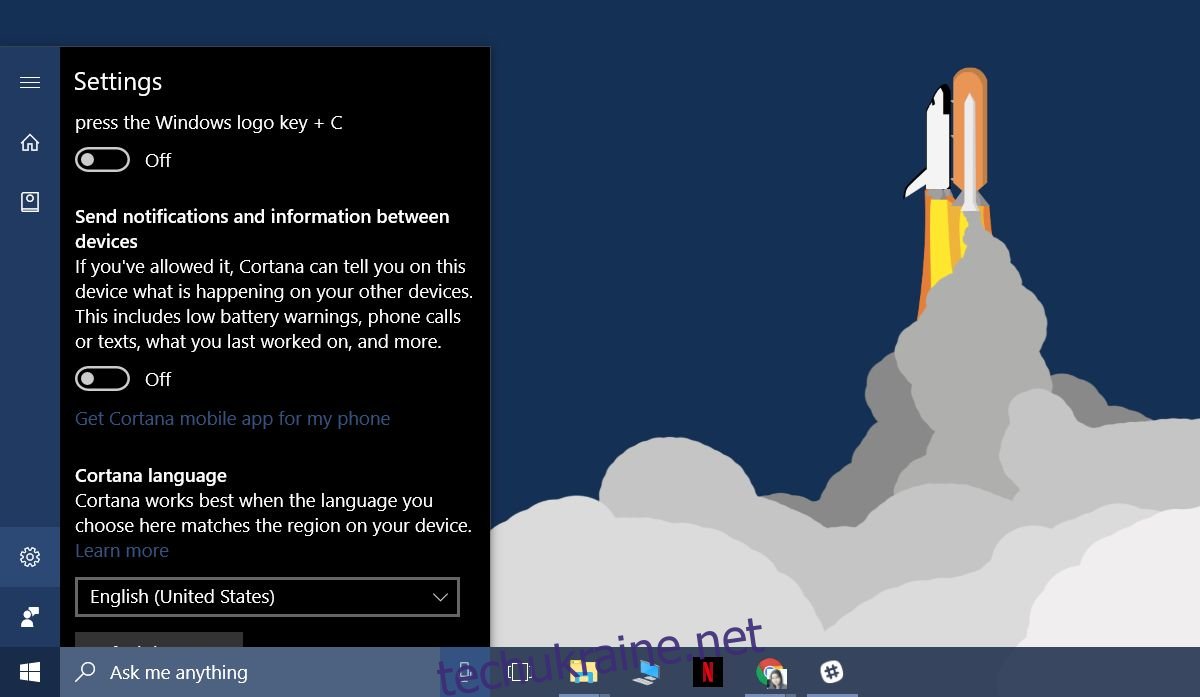
Магія синхронізації
Після успішного налаштування, нові сповіщення з вашого Android-смартфона будуть миттєво відображатися на вашому комп’ютері. Зазвичай, сповіщення з’являються майже одразу. Ви будете отримувати сповіщення про нові повідомлення, оновлення додатків, низький рівень заряду батареї та багато іншого.
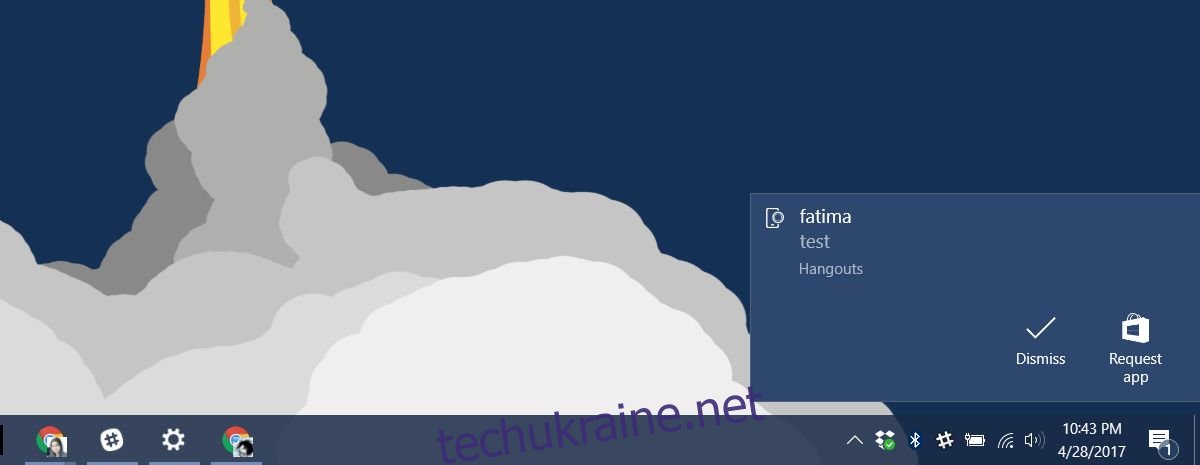
Ви можете закрити сповіщення вручну, або воно зникне автоматично через певний час, в залежності від налаштувань сповіщень.